Встроенная учетная запись администратора, являющаяся неотъемлемой частью Windows 10 и более ранних версий операционной системы компании Майкрософт, по умолчанию деактивирована. Ввиду этого многие пользователи не подозревают о ее существовании.
Стоит сразу отметить, что данный профиль нужен далеко не всегда, и можно годами работать на компьютере, не чувствуя никакой необходимости в его активации. Но как быть, когда он понадобится? Давайте разберемся, как включить и обратно отключить учетную запись администратора в Windows 10.
Примечание: учетная запись администратора не предназначена для повседневной работы, и для этого лучше использовать стандартные пользовательские профили, которые можно наделить расширенными правами администратора.
Включение с помощью Командной строки
Прежде всего, нам нужно зайти в систему через аккаунт с правами администратора. И затем выполняем следующие шаги:
- Щелкаем правой кнопкой мыши по значку меню Пуск (или нажимаем комбинацию клавиш Win+X) и выбираем в списке инструментов пункт «Командная строка (администратор)».
 В некоторых случаях в контекстном меню Пуска классическая Командная строка заменена на инструмент Windows Power Shell. В этом случае можно воспользоваться Поиском. Вводим нужное название, затем кликаем по найденному варианту правой кнопкой мыши и выбираем команду «Запуск от имени администратора».
В некоторых случаях в контекстном меню Пуска классическая Командная строка заменена на инструмент Windows Power Shell. В этом случае можно воспользоваться Поиском. Вводим нужное название, затем кликаем по найденному варианту правой кнопкой мыши и выбираем команду «Запуск от имени администратора». 
- Пишем команду net user Администратор /active:yes и жмем клавишу Enter.
 Примечание: когда речь идет об англоязычных сборках «десятки», вероятнее всего, в команде выше вместо «Администратор» нужно писать «Administrator».
Примечание: когда речь идет об англоязычных сборках «десятки», вероятнее всего, в команде выше вместо «Администратор» нужно писать «Administrator». - Вот и все, что требовалось сделать. Командная строка больше не нужна, поэтому закрываем ее.
- Теперь нужно выйти из текущей учетной записи, чтобы зайти в «администраторскую». Для этого щелкаем по иконке меню Пуск, затем — по значку Пользователь. Мы видим, что в раскрывшемся перечне теперь нам предлагается выбрать аккаунт «Администратор», кликаем по нему.

- Мы окажемся в окне блокировки, где уже выбрана учетная запись Администратора. Нам лишь остается нажать кнопку «Войти». При этом вводить пароль для входа не нужно, так как он по умолчанию не задан.
Активация через Редактор локальной групповой политики
Обращаем Ваше внимание на то, что в домашней версии Windows 10 данный инструмент отсутствует.
Итак, вот что мы делаем:
- Нажимаем комбинацию клавиш Win+R, чтобы вызвать окно «Выполнить».
- Вводим команду «gpedit.msc» и жмем кнопку OK (или клавишу Enter).

- Откроется окно Редактора локальной групповой политики. Поочередно раскрываем каталоги:
Конфигурация компьютера — Конфигурация Windows — Параметры безопасности — Локальные политики — Параметры безопасности.
- В содержимом папки «Параметры безопасности» в правой части окна находим строку «Учетные записи: Состояние учетной записи Администратор». Дважды кликаем по ней.

- Откроется окно, в котором мы можем включить учетную запись администратора, выбрав соответствующий пункт и щелкнув кнопку OK.

- Изменения сразу же вступят в силу и перезагрузка компьютера не требуется. Как и в первом методе мы можем завершить работу из под текущей учетной записи и зайти в «администраторскую».
Деактивация учетной записи администратора
Использование Командной строки:

- Запускаем Командную строку от имени администратора, руководствуясь шагами, описанными в первом разделе статьи.
- Пишем команду net user Администратор /active:no и нажимаем клавишу Enter. Примечание: в англоязычной версии «десятки», вероятнее всего, слово «Администратор» нужно заменить на «Administrator».
Использование редактора локальной групповой политики:
Как уже упоминалось ранее, данный инструмент присутствует только в корпоративной и профессиональной версиях «десятки».

- В Редакторе групповой политики переходим в каталог «Параметры безопасности» и запускаем настройки строки «Учетные записи: Состояние учетной записи Администратор» (как это сделать — описано во втором разделе статьи).
- Перед нами появится окно настроек, в котором выбираем опцию «Отключен» и подтверждаем действие нажатием кнопки OK.
Возможные проблемы, связанные со встроенной учетной записью администратора
Некоторые пользователи вместо лицензионных версий Windows 10 устанавливают на свои компьютеры так называемые «пиратские» сборки ОС, из-за чего могут столкнуться с тем, что учетная запись администратора уже по умолчанию включена и есть определенные проблемы, связанные с ней.
К примеру, не удается запустить браузер Edge под встроенными профилем с правами администратора. Система предлагает войти с другой учетной записью или повторить попытку запуска браузера.

Но не стоит торопиться с выполнением предложенных действий. Для начала нужно сохранить все данные, важные документы, файлы и папки. Лучше будет их скопировать на внешний USB-накопитель/жесткий диск или обезопасить себя от возможных потерь данных иным эффективным способом.
Теперь можно приступать к устранению проблемы:
- Для начала нужно добавить в новую учетную запись на компьютере и наделить ее правами администратора. Как это сделать, подробно описано в нашей статье — «Как изменить или добавить учетную запись в Windows 10«.
- Завершаем работу компьютера под текущей учетной записью и выходим из нее.
- Заходим в систему под именем только что созданного аккаунта.
- Запускаем Командную строку с правами администратора и запускаем в ней выполнение команды net user Администратор /active:no .
- В результате проделанных действий удастся отключить встроенную учетную запись администратора. И теперь мы можем работать из под обычной пользовательской учетной записью с такими же расширенными правами.
Заключение
Несмотря на то, что учетная встроенная учетная запись администратора редко используется при работе в Windows 10, в некоторых ситуациях она может помочь в решении определенных задач. Поэтому, будет не лишним — знать, как включить или, наоборот, отключить данную запись в случае необходимости.
Похожие записи:
- Создание и удаление локальной учетной записи пользователя в Windows 10
- Включение/отключение и настройка спящего режима в Windows 10
- Отключение/включение экранного диктора в Windows 10
- Режим гибернации в Windows 10: отключение и включение
- Включение и отключение быстрого запуска в Windows 10
- Включение и отключение режима совместимости в Windows 10
- Включение и отключение эскизов файлов в папке в Windows 10
- Программы для записи экрана в Windows 10
- Включение/отключение экранной клавиатуры в Windows 10
- Bluetooth в Windows 10: скачивание/установка драйвера и включение
Источник: mywindows10.ru
Как настроить приложения, чтобы они всегда запускались от имени администратора в Windows 10

В Windows 10 иногда приходится запускать программы от имени администратора, чтобы получить доступ к расширенным функциям и изменить системные настройки. Например, если вы работаете с командной строкой или PowerShell, вам может потребоваться запустить их с повышенными привилегиями для выполнения большинства команд.
Если вы ежедневно используете приложения, требующие повышения прав, вы, вероятно, заметили, что по умолчанию они не работают с самыми высокими привилегиями. Вместо этого вам нужно получить доступ к контекстному меню правой кнопкой мыши или использовать другие методы, чтобы запустить программу от имени администратора. Это не сложный процесс, но если это приложение, которое вы регулярно используете, дополнительные шаги могут помешать довольно быстро.
К счастью, можно настроить приложение на постоянную работу от имени администратора, чтобы сохранить некоторые ненужные шаги.
В этом руководстве по Windows 10 мы расскажем о простых шагах по настройке ярлыков программ для работы с повышенными привилегиями.
Как всегда запускать приложение с повышенными правами в Windows 10
Чтобы конкретное приложение всегда запускалось от имени администратора, выполните следующие действия:
- Откройте Пуск .
- Найдите приложение, которое вы хотите запустить с повышенными правами.
- Щелкните правой кнопкой мыши верхний результат и выберите « Открыть местоположение файла» .
 Совет. Если вы выполняете обновление за октябрь 2018 года во время поиска, вы можете выбрать опцию « Открыть местоположение файла» в списке действий, который отображается справа.
Совет. Если вы выполняете обновление за октябрь 2018 года во время поиска, вы можете выбрать опцию « Открыть местоположение файла» в списке действий, который отображается справа. - Щелкните правой кнопкой мыши ярлык приложения и выберите « Свойства» .

- Нажмите на вкладку « Ярлык ».
- Нажмите кнопку Дополнительно .

- Установите флажок Запуск от имени администратора .

- Нажмите кнопку ОК .
- Нажмите кнопку Применить .
- Нажмите кнопку ОК .
После того, как вы выполнили эти шаги, каждый раз, когда вы запускаете приложение, оно будет работать с повышенными привилегиями. Конечно, если вы используете настройки контроля учетных записей по умолчанию (рекомендуется), вам все равно нужно будет подтвердить диалог UAC, чтобы продолжить работу с приложением.
В любой момент вы можете отменить изменения с помощью тех же инструкций, но на шаге 7 обязательно снимите флажок Запускать от имени администратора .
Хотя мы ориентируемся на это руководство в Windows 10 , вы можете использовать те же инструкции, чтобы всегда запускать приложения в качестве администратора в Windows 8.1, Windows 10 и более старых версиях.
Больше ресурсов по Windows 10
Для получения более полезных статей, обзоров и ответов на распространенные вопросы о Windows 10 посетите следующие ресурсы:
- Windows 10 в Windows Central — все, что вам нужно знать
- Справка, советы и рекомендации по Windows 10
- Форумы по Windows 10 на Windows Central
Источник: gadgetshelp.com
Как сделать пользователя администратором в Windows 10
Наверняка вы часто замечали, что в наших инструкциях мы пишем специальное предупреждение, которое сообщает о необходимости выполнения действия от имени Администратора компьютера. Стандартная учетная запись, которую вы создаете через Параметры или панель управления, включается по умолчанию с обычным уровнем прав доступа. Часто у пользователей возникает необходимость «повысить» пользователя и назначить для учетной записи права Администратора. В этой инструкции (она предназначена для пользователей-новичков, которые только знакомятся с операционной системой и еще не имеют достаточно опыта в работе с ней) мы расскажем о том, как назначить обычного пользователя Администратором компьютера.
Как назначить пользователя Администратором через Параметры в Windows 10
Традиционно начнем из самых простых способов и будем постепенно двигаться к более сложным. Учтите, что для изменения прав индивидуальных учетных записей вам понадобится учетная запись администратора или пароль. Если у вас таких нет и вы ищите в интернете информацию о том, как назначить пользователя Администратором, не обладая правами Администратора, просто пролистайте статью в самый низ. Последний ее пункт отведен именно тому, что вы ищите.
Инструкция подразумевает, что у вас уже создан нужный профиль. Рекомендуем вам почитать статью, в которой рассказывается о том, как создать учетную запись пользователя в Windows 10.

-
Нажмите Win+ I. Откроется окно Параметров. В нем вам надо перейти в раздел Учетные записи – Семья и другие люди.

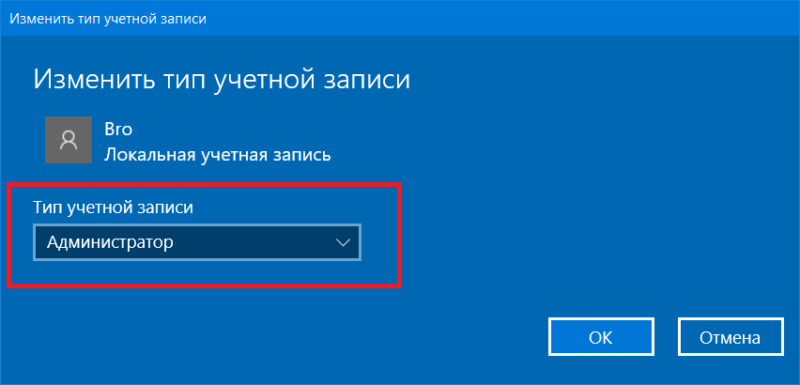
После этой процедуры система автоматически изменит тип профиля. При следующем входе в систему учетная запись получит необходимый уровень прав доступа
Как изменить тип учетной записи через панель управления
Если вам интересно узнать, как сделать это же действие через старую-добрую (тщательно спрятанную, но все равно актуальную) панель управления, просто внимательно читайте дальше и выполняйте все указанные действия. Назначить пользователя администратором через панель управления можно следующим образом:
- Нажмите Win+ R и введите команду control. Как вариант, можете также открыть меню Пуск и ввести в поиск Панель управления. Панель управления в актуальных версиях Windows 10 тщательно запрятана, поэтому приходится использовать подобные методы.
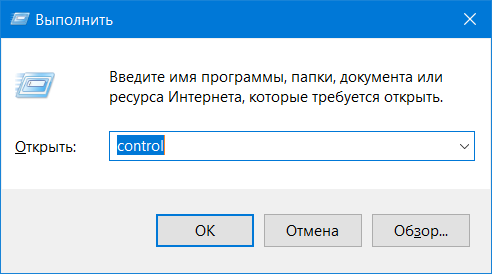
- Нажмите на Учетные записи пользователей – Изменение типа учетной записи.
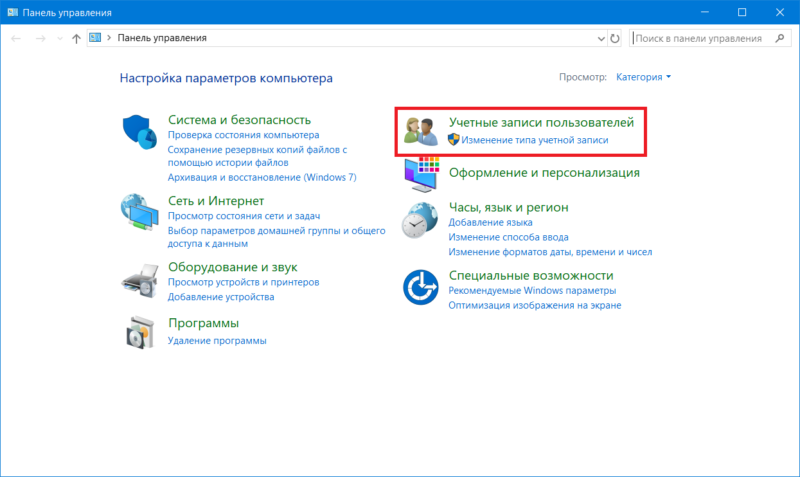
- Затем выберите из списка нужную учетную запись и кликните на нее.
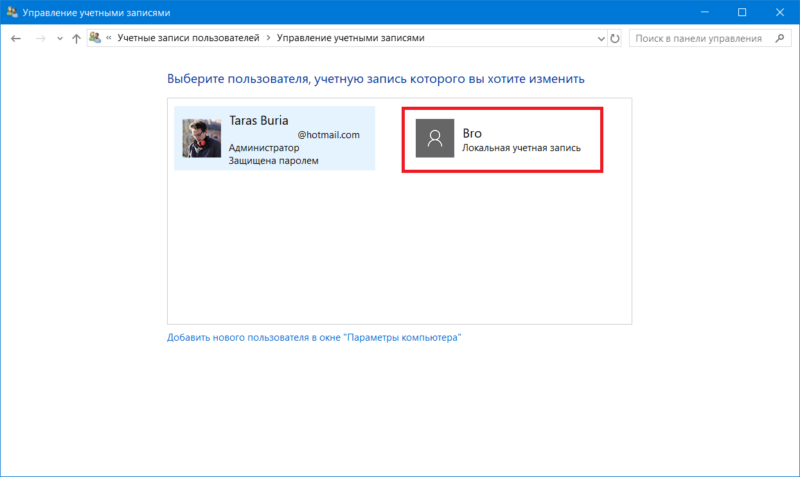
- Появится небольшое меню, состоящее из нескольких параметров, вроде изменения имени, пароля или типа учетной записи. Вам нужен именно этот пункт. Нажмите на Изменение типа учетной записи.
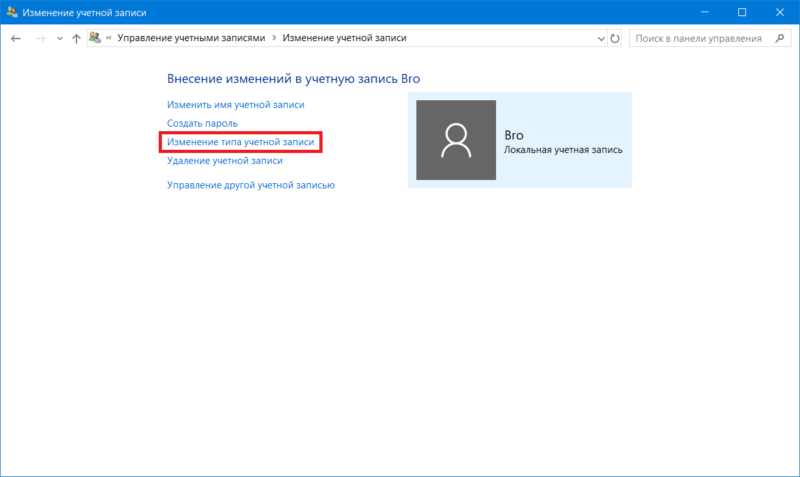
- В списке выберите Администратор и нажмите Изменение типа учетной записи.
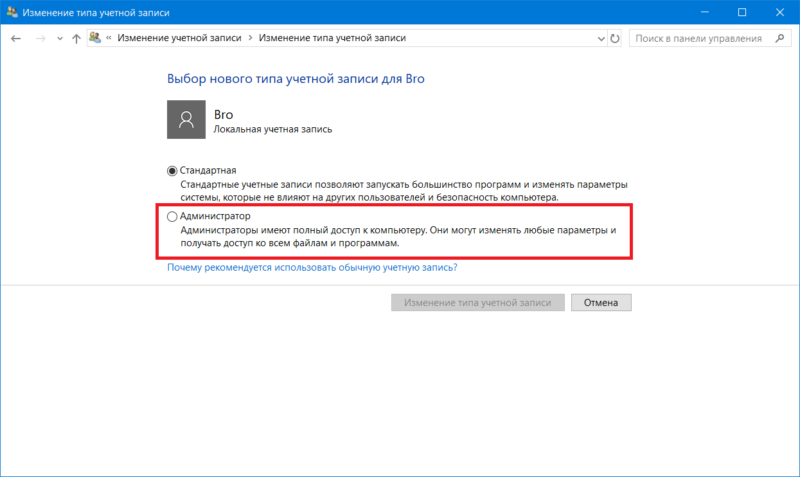
После этого выбранному пользователю будут доступны действия, обычно требующие разрешения Администратора.
Как изменить права пользователя через команду netplwiz
Netplwiz – это полезная утилита для управления пользовательскими учетными записями в Windows 10, Windows 8, Windows 7 и Windows Vista. Она предустановлена в вышеупомянутые операционные системы и работает предельно просто.
- Нажмите Win+ R и введите команду netplwiz. Появится небольшое окно Учетные записи пользователей.
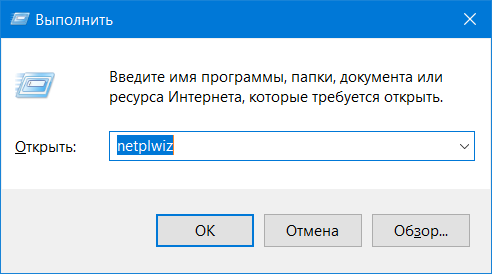
- Посмотрите на список Пользователи этого компьютера. В нем отображается список всех активных учетных записей, а также группа, к которой они принадлежат. Пользователи с правами администратора зарегистрированы в группе Администраторы, а обычные пользователи в группе Пользователи. Чтобы изменить уровень прав профиля, вам надо переместить юзера из одной группы в другую.
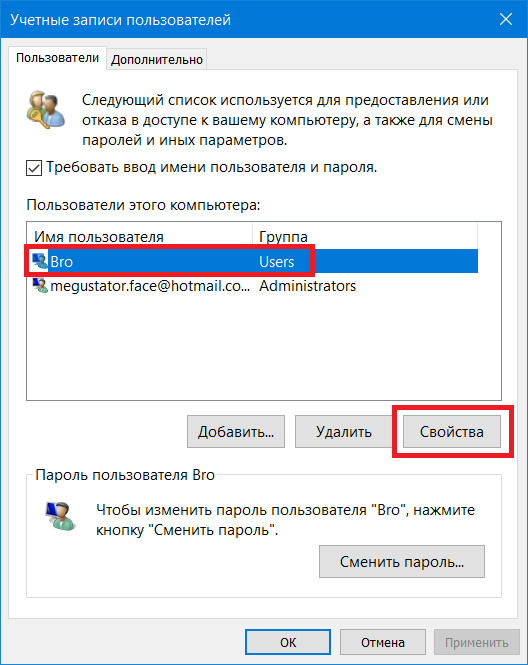
- Кликните на нужного пользователя и нажмите Свойства. Откроется еще одно окно, в котором вам надо открыть вкладку Членство в группах.

- На вкладке Членство в группах нажмите Администраторы, а затем Ок.
- Закройте все окна и войдите в нужную вам учетную запись. Вместе с входом в систему Windows активирует для выбранного пользователя права Администратора.
Как назначить пользователя администратором в Windows 10 через меню Локальные пользователи и группы
В Windows 10 встроен дополнительный раздел управления всеми учетными записями этого компьютера.
- Нажмите Win+ R и введите команду lusrmgr.msc. Нажмите Ок, после чего откроется окно Локальные пользователи и группы.
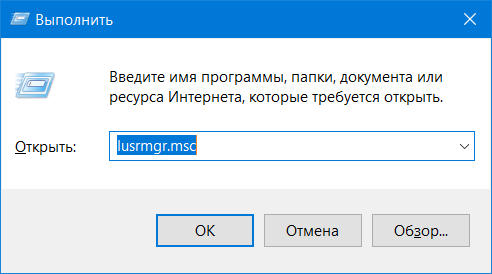
- В левом боковом меню нажмите на папку Пользователи. В правой части экрана откроется список всех пользователей, включая те, что скрытые (стандартный профиль администратора, к примеру, или гостевая учетная запись.
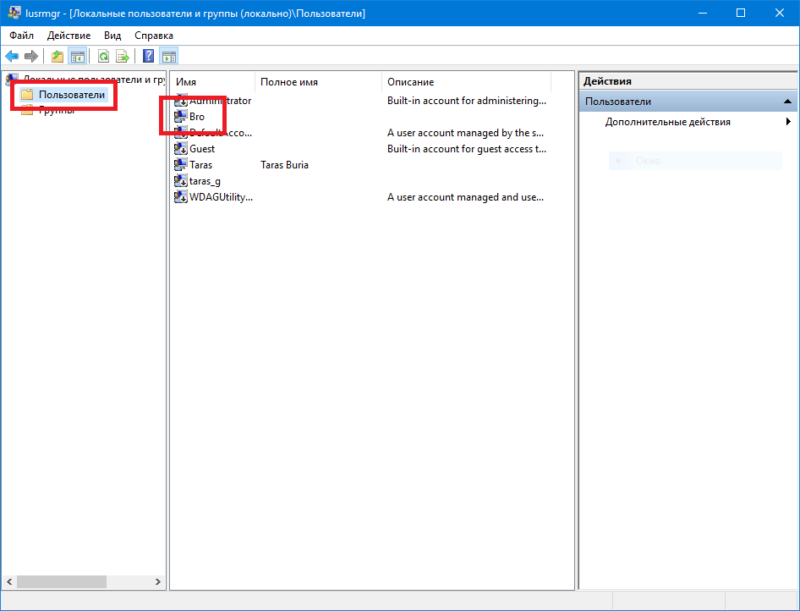
- Найдите в списке того пользователя, чьи права надо «прокачать» до администраторских. Нажмите по пользователю правой кнопкой мыши и выберите Свойства.
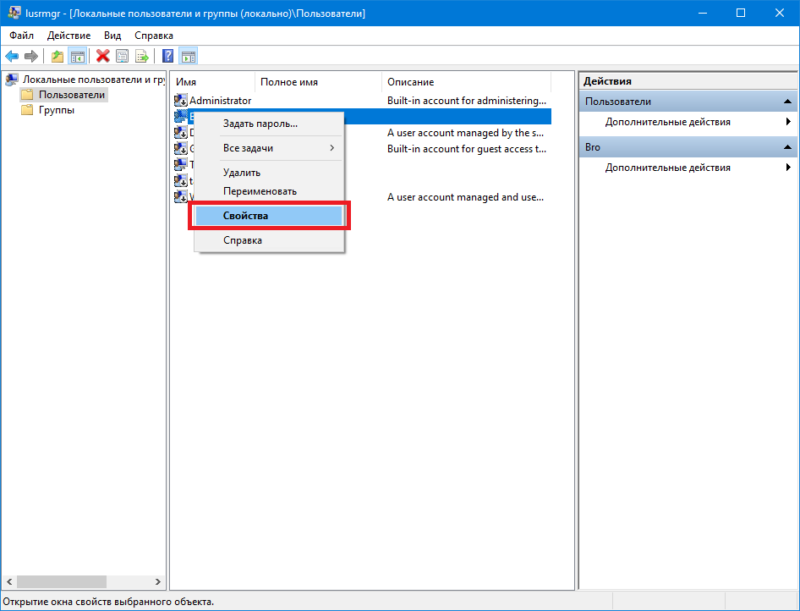
- Откройте вкладку Членство в группах, а затем нажмите Добавить.
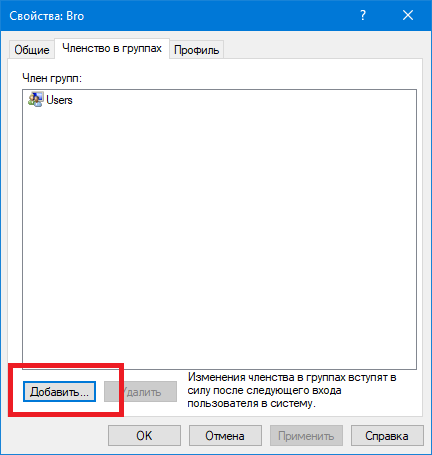
- Появится небольшое окошко, на котором вам надо найти поле Введите имена выбираемых объектов. В него введите Администраторы, а затем нажмите на кнопку Проверить имена. Важно: не используйте кавычки, скобки или другие знаки. Просто введите Администраторы. После нажатия на кнопку проверки имен надпись должна измениться с учетом имени компьютера (как на скриншоте ниже). Если у вас появилась ошибка, сообщающая о том, что система не может проверить это имя, попробуйте вместо Администраторы ввести Administrators. Эта ошибка возникает на системах, которые устанавливались на английском языке, а потом устанавливался русский язык.
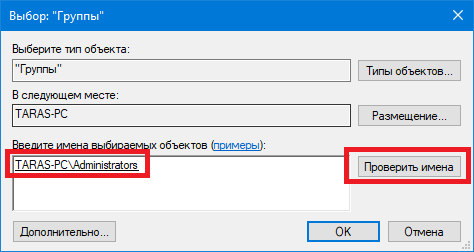
- Нажмите Ок.
- Теперь на вкладке Членство в группах кликните на группу Пользователи, а затем Удалить. Нажмите после этого Ок.
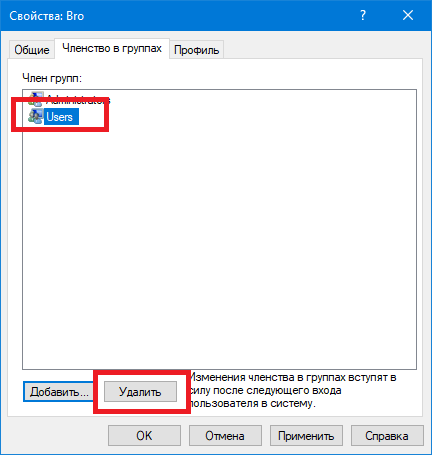
Внесенные вами изменения вступят в силу сразу же после следующего входа выбранного пользователя в систему.
Как сделать пользователя администратором через командную строку
Не менее эффективный метод изменения прав пользователя. Поскольку не все хотят запариваться с командами в командной строке, этот метод рассмотрим последним. Все действия, которые вы выполняете через командную строку, дублируются интерфейсами, описанными в двух методах выше.
- Откройте меню Пуск и введите cmd или Командная строка. Вы увидите в поиске Командную строку. Кликните по ней правой кнопкой мыши и выберите Запуск от имени администратора.
- Введите команду netusers. Нажмите Enter, после чего система выведет на экран список доступных учетных записей. Среди них вам надо найти ту, для которой будете изменять уровень прав доступа. Запомните ее точное название, так как команда на изменение прав не сработает, если вы введете неправильное имя.
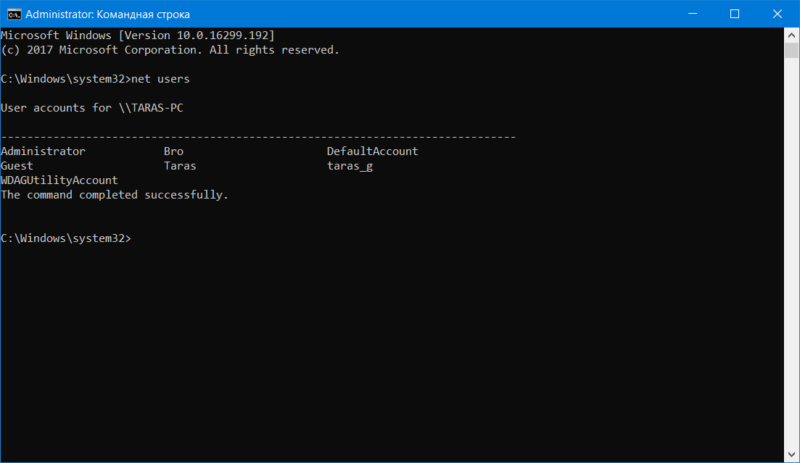
- Следующий шаг – добавить вашего пользователя в группу Администраторы. Для этого введите команду netlocalgroupAdministratorsимя пользователя /add. Нажмите Enter. Система добавит пользователя в список администраторов. Вместо «имя пользователя» введите имя пользователя (уж простите за тавтологию). Если имя пользователя состоит из нескольких слов, его надо брать в кавычки.
- Затем надо удалить пользователя из группы обычных пользователей. За это действие отвечает команда netlocalgroupUsersимя пользователя /delete. Нажмите Enter.
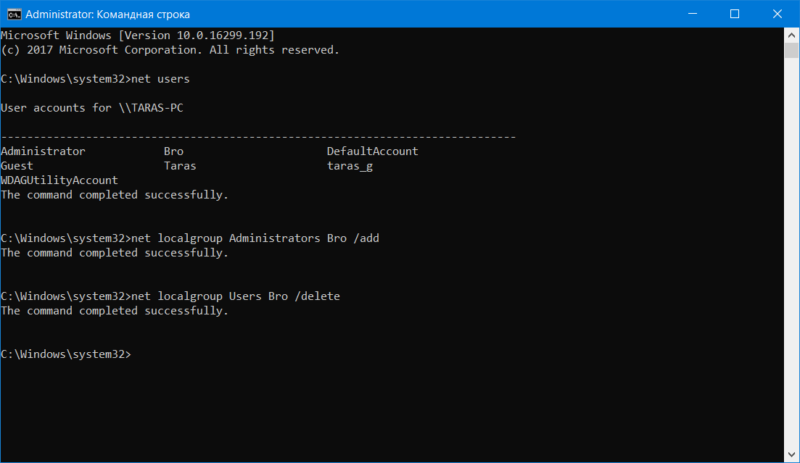
Для справки: если вы устанавливали систему на русском языке, вам надо использовать команды net localgroup Администраторы имя пользователя /add и net localgroup Пользователи имя пользователя /delete. Если оригинальный язык системы английский, значит используйте команды, указанные в инструкции выше.
Как назначить пользователя администратором, не имея прав администратора
Самый сложный вариант. Вы наверняка заметили, что во всех инструкциях выше вам понадобится учетная запись администратора, чтобы назначить другого пользователя администратором компьютера. Вполне логично. Но что, если у вас нет доступа к учетной записи администратора, а вам очень надо изменить уровень прав для другого профиля?
- Для начала вам надо создать загрузочную флешку Windows 10. Для этого используйте Media Creation Tool или любой другой удобный вам метод.
- После создания загрузочной флешки загрузитесь с нее в интерфейс установки Windows 10.
- На начальном экране нажмите кнопки Shift+ F10. Откроется интерфейс командной строки.
- Теперь введите команды moveC:WindowsSystem32utilman.exeC:WindowsSystem32Utilman2.exe. Вторая команда – copyC:WindowsSystem32cmd.exeC:WindowsSystem32Utilman.exe. С помощью этого трюка вы подменяете исполняемый файл специальных возможностей на командную строку. Поскольку на экране блокировки отображается кнопка вызова специальных возможностей, система с подмененным файлом позволит вам запустить командную строку с должным уровнем прав, за счет чего вы и будете менять тип нужного вам пользователя. Hackerman.
- Командная строка должна вам сообщить, что после исполнения первой команды перемещен 1 файл, а после исполнения второй команды скопирован 1 файл. Теперь можно перезагрузить компьютер обратно в установленную Windows 10. Для этого введите команду wpeutilreboot или просто используйте кнопку перезагрузки на системном блоке.
- Загрузитесь в установленную на диск компьютера Windows.
- На экране блокировки вам надо нажать на кнопку вызова специальных возможностей (кружок со стрелкой). Вместо этих самых специальных возможностей внезапно откроется командная строка. Так должно быть.
- Теперь вам надо ввести команду netusers, чтобы вывести на экран список пользователей. Запомните имя выбранного пользователя, после чего введите команду netlocalgroupAdministratorsимя пользователя /add, а затем netlocalgroupUsersимя пользователя /delete.
После этого профиль получит права Администратора.
Осталось только привести в порядок модифицированные файлы. Из-под системы попробуйте удалить файл C:WindowsSystem32utilman.exe, а файл utilman2.exe переименуйте в utilman.exe. Если Windows не разрешает вам это сделать, снова загрузитесь из флешки, запустите командную строку, удалите файл utilman.exe, а файл utilman2.exe переименуйте в utilman.exe. В принципе, это действие можно и не выполнять, если вы не планируете пользоваться мастером специальных возможностей на своем компьютере.
Автор поста
Источник: wp-seven.ru